电脑突然丢失文件怎么恢复?电脑里的重要文件丢失了会给我们带来许多麻烦。这里小编给大家介绍常见的文件丢失原因以及文件恢复图文教程。
电脑文件丢失原因有哪些?
信息化时代,电脑成为我们日常工作和生活中重要的工具,电脑硬盘上为我们保存着重要的数据,例如,工作文档、学习资料、家庭照片视频、影音娱乐文件等。不过,在平时使用电脑期间,常常会遇到文件丢失问题。造成电脑文件丢失的原因有哪些呢?这里给大家列举几个十分常见的原因:
用户误操作:在操作电脑期间,无意中把某些文件删除了,然后清空了回收站;误将分区格式化了;还原系统或重装系统的时候选错了分区、分区被误删除等。
磁盘分区变成RAW格式:分区无法访问打不开,提示未被格式化;文件系统变成RAW格式
电脑突然断电:在使用电脑期间突然断电,不仅会造成数据丢失还可能会影响硬盘的使用寿命。
硬盘故障:硬盘出现坏道或是其他硬件故障。
如何恢复电脑硬盘丢失的文件?
重要文件丢失了,可以先从备份中还原文件。没有备份文件的时候,需要用到数据恢复软件来解决文件丢失问题。DiskGenius是一款实用的数据恢复软件,可以帮助你恢复丢失误删除、格式化、分区丢失、分区打不开等多种原因丢失的数据。软件能够对存储设备进行全面深度扫描,扫描过程对磁盘和数据是只读操作,十分安全。此外,软件支持预览丢失的文件,让用户事先知道数据的可恢复性。接下来,我们一起来看一下如何使用DiskGenius恢复电脑丢失的文件。
第一步:运行DiskGenius,选中丢失文件所在的分区,点击“恢复文件”按钮,然后点击“开始”按钮。
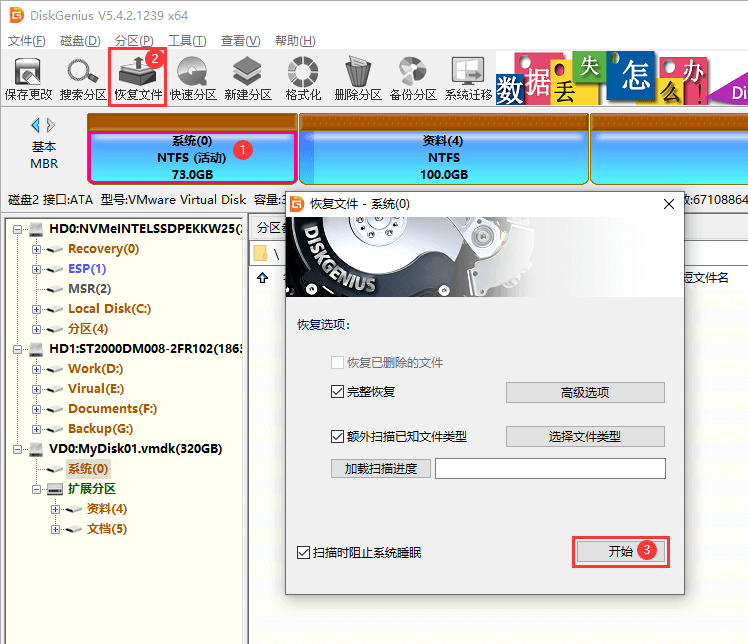
第二步:软件进入扫描阶段,耐心等待扫描结束即可。
扫描可能会需要一些时间,这主要取决于被扫描磁盘的大小、自身速度、连接方式、电脑配置等。在扫描期间,可以在软件界面上看到搜索到的文件,如果需要的文件都已经找到的,可以点击“暂停”或是“停止”按钮,然后开始预览和复制文件。
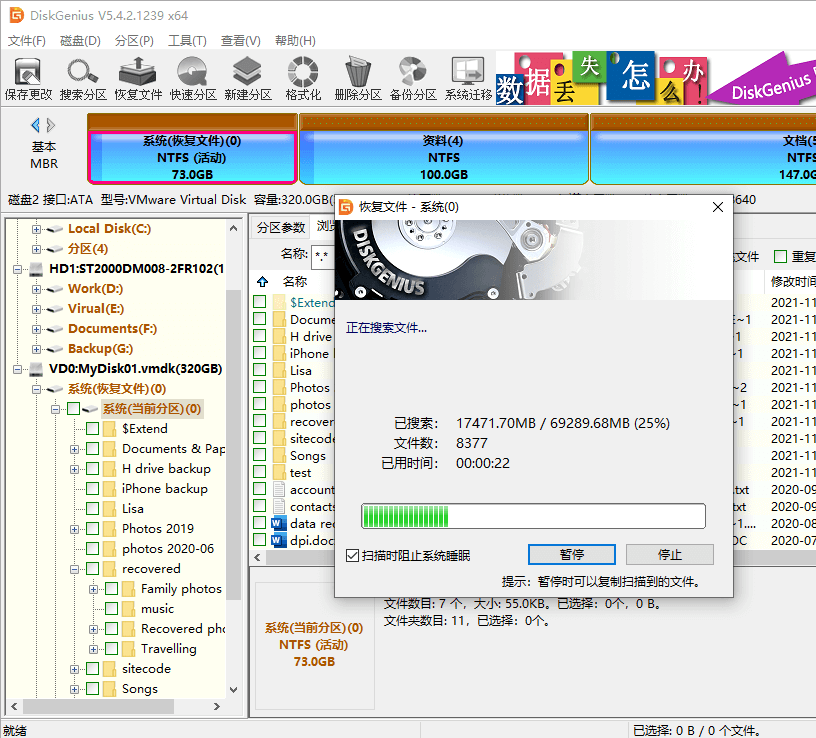
第三步:预览待恢复文件,查看文件具体内容,判断文件是否可以被正确恢复。
搜索丢失的文件和预览均是免费功能,通过这两个功能,可以提前判断数据恢复的可能性。了解文件恢复的基本情况后再考虑是否注册软件。
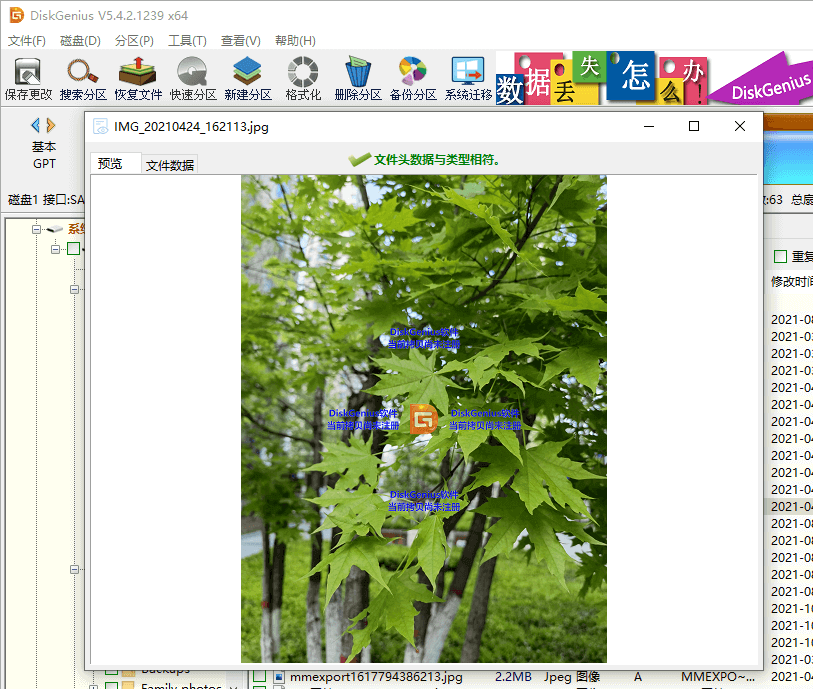
第四步:复制文件。选择需要恢复的文件,将文件复制保存到其他安全的位置。
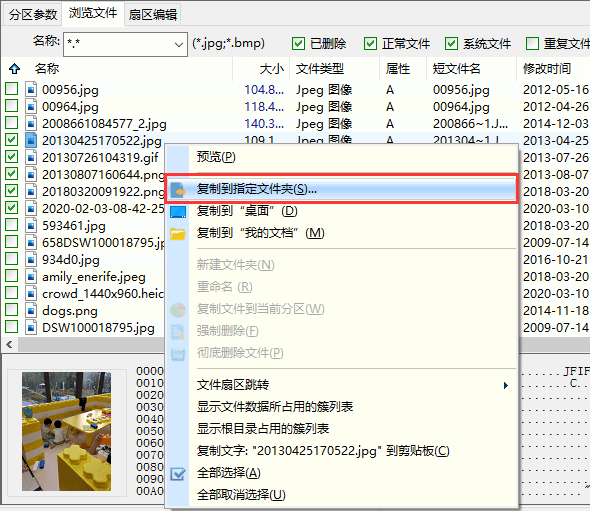
电脑文件恢复常见问题解答
1、怎么恢复电脑桌面上的文件?
关于如何恢复桌面丢失的文件和文件夹,首先可以打开回收站,查找并恢复删除的文件。如果已经清空了回收站,可以借助DiskGenius进行删除文件恢复。使用软件对桌面,通常是系统分区,进行深度扫描。
2、如何将电脑隐藏的文件恢复?
被隐藏的文件并没有丢失,只是在资源管理器里无法查看而已。打开隐藏文件所在的文件夹,在工具栏点击“查看”选项卡, 然后勾选“隐藏的项目”选项。此外,还可以使用DiskGenius免费版直接查看隐藏的文件,以及隐藏分区里的文件。
3、电脑系统还原可以恢复文件吗?
电脑不小心还原了系统,想要找丢失的文件,需要借助数据恢复软件实现。系统还原的过程会将分区格式化并写入系统,这个操作会造成数据丢失并产生比较严重的数据覆盖。这种情况,需要利用数据恢复软件的深度扫描功能来寻找未被覆盖的数据。
4、怎样恢复电脑杀毒时丢失的文件?
电脑杀毒时导致文件丢失了,依然可以尝试用数据恢复软件进行恢复。使用DiskGenius软件的“恢复文件”功能对丢失数据的磁盘分区进行扫描。只要文件没有被覆盖,就可以被搜索到。
总结
以上就是电脑文件恢复的全部步骤了。小编提醒大家,不要将软件下载到丢失数据的磁盘,也不要把丢失的文件复制保存到该磁盘,避免产生数据覆盖。由于每个人的数据丢失情况不同,软件无法保证任何情况都能100%恢复,建议先使用DiskGenius免费试用版进行扫描,预览成功后再购买。DiskGenius不仅可以恢复电脑硬盘丢失的文件,还可以恢复移动硬盘、存储卡、U盘、虚拟磁盘、存储池、磁盘阵列等设备丢失的数据。
内容来源:huguan123.com 虎观百科




![[ ]是什么符号怎么打](https://www.huguan123.com/uploads/allimg/210304/110TJ025.jpg)







